Hai, Setelah Anda berhasil Membuat Purchase Organization dan Plant, Langkah selanjutnya adalah menetapkan (Assign) Purchase Organization ke Plant yang sudah kita buat sebelumnya.
Berikut merupakan langkah-langkah untuk menetapkan (Assign) Purchase Org. ke Plant:
[1] Buka tcode OX17
[2] Klik “New Entries”
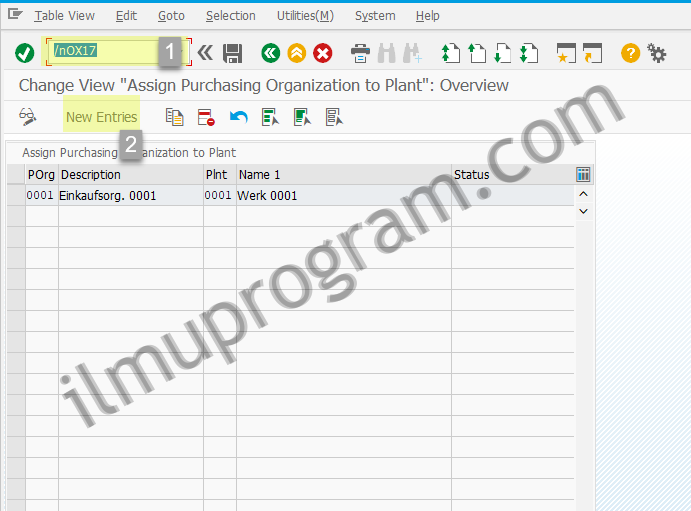
[3] isi POrg (Purchase Organization) dengan P001
[4] isi Plnt (Plant) dengan IPRG
[5] Klik tombol Save
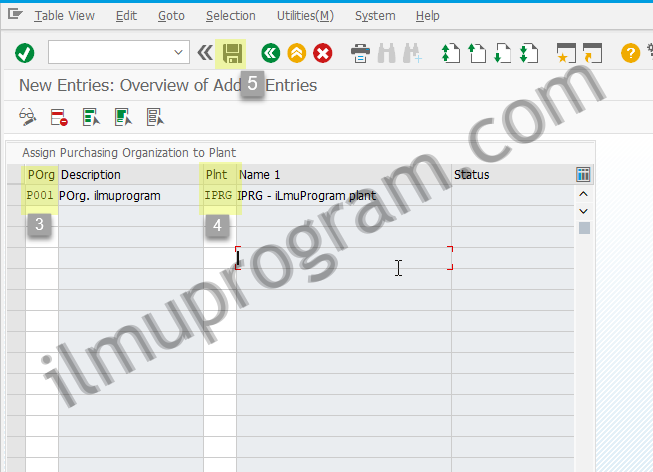
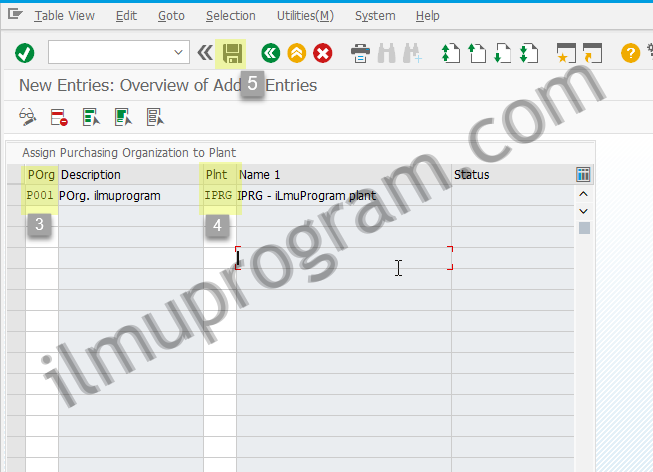
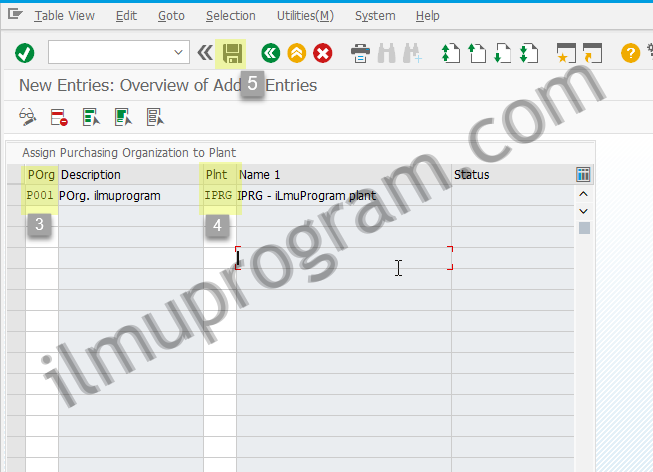
[6] Masukkan No. Request (Note: No. Request akan berbeda-beda)
[7] Klik tombol Ceklis



Selamat, Anda sudah berhasil menetapkan (Assign) Purchase Org. ke Plant
